Instalación-Recetarios de Trazado-Índice Tutorial

Instalando GeoGebra
Al Instalar
Instalación CON Acceso a Internet
Instalar Webstart GeoGebra
- Desde el explorador de Internet, dirigirse a éste u otro instalador
- Clic en el botón de WebStart para ejecutar el Webstart de GeoGebra
- Nota: Automáticamente se instala, con el mero trámite de confirmar en los sucesivos mensajes emergentes, que esto debe proseguir.
 Atención: Este inicio -GeoGebra WebStart- tiene una serie de conveniencias, siempre que se cuente con una conexión confiable y disponible con continuidad adecuada (al menos, durante la instalación inicial y cada control para actualizaciones). Algunas ventajas son, por ejemplo:
Atención: Este inicio -GeoGebra WebStart- tiene una serie de conveniencias, siempre que se cuente con una conexión confiable y disponible con continuidad adecuada (al menos, durante la instalación inicial y cada control para actualizaciones). Algunas ventajas son, por ejemplo:
- No es necesario...- tratar con archivos diferentes porque GeoGebra se instala automáticamente en el equipo.
- contar con permisos especiales otorgados a los usuarios, lo que es particularmente útil en los laboratorios de instituciones que disponen con accesos permanentes con disponibilidad masiva - al menos durante el tiempo que demanden las instalaciones y perdure en los ámbitos en que los usuarios van a dar continuidad a sus tareas con GeoGebra, para cada ocasión en que el sistema controle si hay actualizaciones a las que procede automáticamente.
- una vez realizadas las tareas de instalación, se puede proseguir fuera de línea, al menos en tanto el control para las actualizaciones no esté previsto.
Instalación SIN Acceso a Internet
Situación ideal para los laboratorios masivos en que no se cuente con conexiones rápidas, amplias, masivas y perdurables, en que el trámite se salde con los archivos de instalación de GeoGebra (así como los de la pertinente máquina virtual de Java). vía dispositivos USB o CDs. Basta con...
- Copiar todos los archivos de instalación desde el dispositivo de almacenamiento a un directorio o carpeta creado (por ejemplo, GeoGebra_Introducción), verificando que también se incluyan todos los complementarios (como los de Java).
 Atención: Es preciso controlar que se cuente con la versión correcta correspondiente al sistema operativo de destino y, cuando se fuese a realizar instalaciones en diversos equipos de participantes de un taller que pudieran tener en notes o nets diferentes sistemas, tener previstos los conjuntos pertinentes para cada caso.
Atención: Es preciso controlar que se cuente con la versión correcta correspondiente al sistema operativo de destino y, cuando se fuese a realizar instalaciones en diversos equipos de participantes de un taller que pudieran tener en notes o nets diferentes sistemas, tener previstos los conjuntos pertinentes para cada caso.
- Al completarse la copia, dirigirse al directorio o carpeta en que se hubiera almacenado para desencadenar la instalación con un doble-clic sobre el correspondiente archivo y, simplemente, seguir las sucesivas instrucciones emergentes.
Guardar los Archivos Adicionales
- Guardar en el directorio creado con tal destino los archivos...
- Complementarios
- Ilustrativos
- Instrumentales (de herramientas de usuario, ejemplos de bocetos, correspondientes a diversas configuraciones o apariencias).
- Documentales como los Tutoriales, Instructivos, Manuales
- En caso de partir, sea desde los dispositivos de almacenamiento o de un enlace al que se tenga acceso, de un archivo comprimido, llevar adelante la maniobra para de-comprimir una vez que estuvieran copiados en el directorio de destino.
Introducción-¿Construcción o Trazado de Dibujos?
GeoGebra desde lo Básico
Cómo operar con las herramientas de GeoGebra
Para operar con una de las herramientas de GeoGebra, basta con...
- Activarla con un clic sobre el botón correspondiente al ícono representativo.
- Abrir la caja de herramientas con un clic en la esquina inferior izquierda de uno de los botones Iconos para que se desplieguen todas las de esa caja.
 Atención: No es preciso abrir la caja en cada oportunidad, solo es necesaria esta maniobra cuando no estuviera expuesto el ícono de la herramienta deseada. De estarlo, se la puede activar directamente.
Atención: No es preciso abrir la caja en cada oportunidad, solo es necesaria esta maniobra cuando no estuviera expuesto el ícono de la herramienta deseada. De estarlo, se la puede activar directamente.
- Nota: Cada caja de herramientas contiene un conjunto de las que son similares o son adecuadas para maniobras análogas o de tratamiento de objetos del mismo tipo.
- Revisar la ayuda de la herramienta activa para averiguar cómo emplearla.
Cómo guardar y cómo abrir un archivo de GeoGebra
Guardando Archivos de GeoGebra
Para guardar un archivo basta con:
- Seleccionar...
- Guarda en Menú Archivo.
- La carpeta o directorio adecuado, por ejemplo Introducción_a_GeoGebra en la ventana de diálogo emergente.
- Anotar un nombre para el archivo GeoGebra.
- Pulsar Guarda para completar el proceso.
- Nota: Se crea un archivo de extensión .ggb - la que identifica a los bocetos y requieren de GeoGebra -.
 Atención: Para prevenir posibles problemas cuando se los transfiere a otros equipos, conviene evitar el empleo de espacios o símbolos especiales en el nombre de los archivos (en su lugar se puede apelar a los sub-guiones o a las mayúsculas (por ejemplo, Primera_FunciOn.ggb).
Atención: Para prevenir posibles problemas cuando se los transfiere a otros equipos, conviene evitar el empleo de espacios o símbolos especiales en el nombre de los archivos (en su lugar se puede apelar a los sub-guiones o a las mayúsculas (por ejemplo, Primera_FunciOn.ggb).
Abrir Archivos GeoGebra
Para guardar un archivo basta con:
- Abrir...
- una Nueva Ventana de GeoGebra, en el Menú Archivo
- una nueva instancia de la interfaz de GeoGebra en la misma ventana (Nuevo del Menú Archivo)
- Navegar a través de la estructura de carpetas o directorios en la ventana desplegada.
- Seleccionar el archivo de GeoGebra deseado (de extensión ".ggb") y pulsar en Abrir.
 Atención: Si no se hubiera guardado la construcción en marcha, antes de abrir el archivo, GeoGebra desplegará una caja de diálogo consultando si se desea hacerlo previamente.
Atención: Si no se hubiera guardado la construcción en marcha, antes de abrir el archivo, GeoGebra desplegará una caja de diálogo consultando si se desea hacerlo previamente.
Creando Dibujos con GeoGebra
Preparativos
- Desplegar la barra, pulsando la flecha lateral de la
 Vista Gráfica
Vista Gráfica - Seleccionar
 Geometría Básica como perspectiva de esa especie de Menú de Apariencias ofrecido
Geometría Básica como perspectiva de esa especie de Menú de Apariencias ofrecido
Bocetos con GeoGebra
Emplear el mouse o ratón para seleccionar cada una de las herramientas en una secuencia apropiadas para el trazado, en la ![]() Vista Gráfica, de las representaciones de cuadriláteros y triángulos diversos.
Vista Gráfica, de las representaciones de cuadriláteros y triángulos diversos.
| Punto | |
| Elige y Mueve | |
| Recta | |
| Segmento | |
| Eliminar | |
| Botones de Deshace/ Rehace | |
| Desplaza la Vista Gráfica | |
| Aproximar/Alejar |
 Atención: Para averiguar cómo emplear cada herramienta, basta con leer la ayuda correspondiente a la derecha de la Barra correspondiente.
Atención: Para averiguar cómo emplear cada herramienta, basta con leer la ayuda correspondiente a la derecha de la Barra correspondiente.
Practicando
La lista de algunas maniobras básicas incluye averiguar cómo...
- Seleccionar un objeto existente.
 Atención: Cuando se apunta al que se desea, el puntero de selección pasa de la forma de cruz a la de flecha y se puede leer en el correspondiente subtítulo su nombre. Entonces, un clic selecciona ese objeto.
Atención: Cuando se apunta al que se desea, el puntero de selección pasa de la forma de cruz a la de flecha y se puede leer en el correspondiente subtítulo su nombre. Entonces, un clic selecciona ese objeto.
- Crear un punto sobre un objeto.
 Atención: Cuando el objeto está apuntado, se crea allí un punto que resulta de color celeste y que se puede desplazar en el ámbito correspondiente.
Atención: Cuando el objeto está apuntado, se crea allí un punto que resulta de color celeste y que se puede desplazar en el ámbito correspondiente.
- Subsanar equivocaciones para a paso usando los botones de Deshace y Rehace.
- Emplear herramientas que requieren puntos cuando no se cuenta con ellos previamente.
 Atención: Diversas herramientas permiten la creación de puntos “al vuelo” y no requieren una existencia previa para realizar tal maniobra.
Atención: Diversas herramientas permiten la creación de puntos “al vuelo” y no requieren una existencia previa para realizar tal maniobra.
- Ejemplo: La herramienta Segmento puede aplicarse tanto a dos puntos pre-existentes como a dos posiciones vacías en la
 Vista Gráfica, simplemente con sendos clic en una y otra... para que se trace el segmento que las atraviesa.
Vista Gráfica, simplemente con sendos clic en una y otra... para que se trace el segmento que las atraviesa.
Protocolos para Construir o Dibujar
En el tutorial Entre Construcciones y Dibujos se profundiza en los detalles correspondientes al registro y seguimiento para la producción de un boceto incluso apelando al Protocolo de Construcción.
Construcciones Distinguidas
Distinguir por Tironeo Trazados de Construcciones
Prueba de Tironeo
En el siguiente boceto, se puede someter cada uno de los aparentes dibujos de cuadrados a la prueba de tironeo de cada uno de sus vértices para distinguir lo que es de lo que parece.
El Cuadrado del César
El boceto presenta varios autodenominados Cuadrados. Acaso superando el consejo que dicen se le diera a la mujer del César, se espera que lo sean y no solo lo parezcan. Para distinguir los que son de los que están dibujados como cuadrados, se los puede...
- Someter uno a uno a la prueba del tironeo de cada uno de sus vértices con el ratón o mouse (o a pulso si fuera el caso)
- Indagar los efectos que tiene el desplazamiento de cada uno de los correspondientes vértices
- Intentar discernir las condiciones dinámicas bajo las cuales en algunos se convierten en cuadrados
- Sistematizar ensayos que lleven a develar cómo puede pasar de la apariencia de cuadrado a la de otro tipo de cuadrilátero en cada caso
- Registrar las conjeturas respecto a cómo estaría construido cada uno de los ejemplares
Debatir
- ¿Se puede diferenciar, con la prueba del tironeo, el vértice que no es dable desplazar de los que lo hacen libremente o de los que solo pueden moverse dentro de un cierto recorrido?
- ¿Cómo notar el efecto de tantear en condiciones de Ajuste de la captura de los puntos a la cuadrícula al desplazar los vértices de movimiento completamente libre o acotado a cierto recorrido?
- ¿Se podría anotar pistas para diferenciar con agilidad lo que mantiene las relaciones propias del dibujo de un cuadrado de lo que solo la registran ocasionalmente?
- ¿Es posible distinguir las condiciones y posiciones que obran como tope del recorrido de desplazamiento de cada vértice que llevan a que se desencadene el dibujo de un cuadrado?
- ¿Cómo se pueden establecer recorridos para los vértices de modo que cumplan las condiciones para representar cabal y dinámicamente el dibujo de cierto tipo de cuadrilátero o de un cuadrado en particular?
Desafío de la Jornada: Construcción del Triángulo Isósceles
Es posible trazar la construcción dinámica del dibujo representativo de un triángulo isósceles tal que lo que se mantenga sea...
- la base (y se altere su altura)
- el par de lados iguales (y se altere tanto su base como su altura y, desde ya, el ángulo comprendido)
Recetarios
Basta con seguir los siguientes pasos para el Primer Modelo
| Segmento | |
| Mediatriz | |
| Punto | |
| Polígono | |
| Desplazar el punto sobre la mediatriz tendida para verificar que el trazado es el requerido. | |
| Corroborar que los lados que confluyen en el punto sobre la mediatriz, tienen igual longitud según el control numérico involucrado. |
Basta con seguir los siguientes pasos para el Segundo Modelo
| Segmento | |
| Compás para trazar la circunferencia con centro en cualquier posición de la | |
| Punto para establecer un par sobre la circunferencia recién creada. | |
| Polígono para crear un triángulo con vértices en el centro y en el par de puntos sobre la circunferencia | |
| Desplazar sendos puntos sobre la circunferencia tendida para verificar que el trazado es el requerido. | |
| Corroborar que los lados que confluyen en el centro de la circunferencia tienen igual longitud según el control numérico involucrado. |
 Atención: Antes de empezar el trazado, conviene emplear libremente cada herramienta a poner en juego, leyendo la breve leyenda de ayuda que se despliega para realizar la maniobra adecuada.
Atención: Antes de empezar el trazado, conviene emplear libremente cada herramienta a poner en juego, leyendo la breve leyenda de ayuda que se despliega para realizar la maniobra adecuada.
Recomendaciones
- Resumir las propiedades de la figura geométrica a representar
- Indagar qué herramientas se precisan para el trazado correspondiente. Ejemplo: Mediatriz del segmento del lado desigual del triángulo isósceles para ubicar allí el vértice opuesto.
- Corroborar que se sabe maniobrar con cada herramienta antes de aventurarse en la construcción.
- Para las primeras actividades, seleccionar
 Geometría Básica como perspectiva en esa especie de Menú de Apariencias ofrecido desde la barra desplegada al pulsar la flecha lateral de la
Geometría Básica como perspectiva en esa especie de Menú de Apariencias ofrecido desde la barra desplegada al pulsar la flecha lateral de la  Vista Gráfica
Vista Gráfica - Guardar los archivos de cada construcción lograda antes de avanzar a la siguiente.
- Apelar a los botones de Deshace y Rehace para subsanar cualquier equivocación.
- Volver a la
 herramienta de desplazamiento y selección al terminar de emplear cada una de las demás herramientas, toda vez que se requiera controlar la construcción (para corroborar que los objetos están efectivamente conectados, que no aparecen algunos redundantes, que son adecuadas las pruebas de arrastre... etc.).
herramienta de desplazamiento y selección al terminar de emplear cada una de las demás herramientas, toda vez que se requiera controlar la construcción (para corroborar que los objetos están efectivamente conectados, que no aparecen algunos redundantes, que son adecuadas las pruebas de arrastre... etc.).
Un nuevo entorno para los exámenes
Se ha elaborado un modo para que los estudiantes puedan usar GeoGebra en las computadoras portátiles para los exámenes sin recurrir a otros medios. El resultado se denomina GeoGebraExam y se ilustra a continuación, en francés.
¿Como obtener GeoGebraExam?
Basta con descargar la versión de Windows o Mac de GeoGebraExam:
Windows: Descomprimir el archivo zip, ejecutar GeoGebraExam con in doble clic en el archivo GeoGebraExam.exe
Mac: Doble clic para iniciar GeoGebraExam
¿Cómo funciona GeoGebraExam?
GeoGebraExam inicia GeoGebra en el modo de pantalla completa que presenta, en el margen superior derecho, el menú para dirigirse a GeoGebraExam.
Aparece, entonces, un cuadro de diálogo:
Tras la indicación docente, todos los estudiantes, simultáneamente, pueden iniciar el examen con un clic en el enlace correspondiente.
Como se aprecia en la figura, aparecerá en la esquina superior derecha, un "reloj" que marca minutos y segundos:
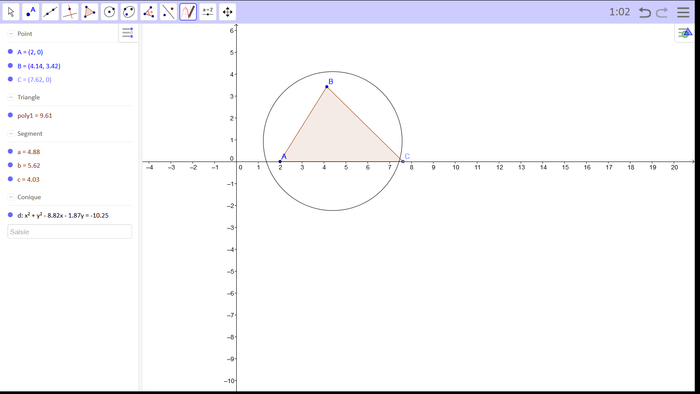
De este modo, se puede verificar en todo momento que cada estudiante permanece en GeoGebraExam. De salir de GeoGebraExam para provocar un reinicio, la pantalla mostrará un reloj diferente del de partida, señalando de este modo que se intentó recomenzar el examen.
Al iniciar otros programas desde GeoGebraExam, aparecerá sobre un fondo rojo en torno al reloj, el registro de esa llamada, incluyendo el o los atajos de teclado empleados, señalando a qué eventuales referencias se recurrió o con qué distracciones se dispersó la atención durante cierto lapso de tiempo.
Al final del examen bajo GeoGebraExam, cada estudiante puede, a través del menú superior derecho, proceder a "Cerrar" y salir. Un cuadro de diálogo adicional solicita la ratificación para evitar abandonos o salidas "accidentales" de GeoGebraExam
De este modo, GeoGebraExam brinda una adecuada oportunidad para usar GeoGebra en pruebas y hasta auto-evaluaciones dejando a resguardo el trabajo realizado como una herramienta más, además de la "copia del examen" provisto.
Sobre Tutoriales
| También pueden apreciarse videos como este sobre Tablets, así como su tutorial y la correspondiente Guía de Referencia Rápida para Aplicaciones en Tablets. Puede leerse como introducción, un tutorial adicional. |
Tutoriales
Índice de tutoriales
La Ayuda extendida por tutoriales y documentos se organiza por niveles y propósitos.
Tutoriales e Instructivos
Se invita a consultar
este manual, el previo, guías rápidas, como la de las Tablets y otros documentos.
Esta sección organiza propuestas detalladas en el manual
 GeoGebra 5 para Web y Tablet
GeoGebra 5 para Web y Tablet 
Breve guía de GG 5 Web/Tablet (11 páginas) y Videos GG TabletsWindows Tablet App
 Para Empezar
Para Empezar
- Guía Rápida de GeoGebra (GG)
- Los capítulos de los documentos se ilustran con videos en inglés, uno por uno (del 1 al 10)
- Tablet GG Guía Rápida
- Más Novedades de GG
- Novedades de GG
- Videos de Aplicaciones para TabletsWindows Tablet App
Recopilando Materiales Educativos
Libros GeoGebra Cómo Crear un Libro GeoGebra (pdf, 3 páginas)
Detalles sobre Tutoriales
Los tutoriales a compartir desde los grupos existentes o los nuevos a crear...
- respaldan los primeros intentos, construcción o producción de bocetos iniciales
- ofrecen ejemplos y aplicaciones y
- propician la exploración dinámica y conceptual de recursos
- la calculadora gráfica
- el ámbito clásico y el de la geometría
- los Gráficos 3D
Desde Instalar a Publicar
- Instalación e Introducción
- Exportando Gráficos al Portapapeles
- Crear Hojas Dinámicas
- Bocetos al Tube de GeoGebra
- Presentaciones con GeoGebra
Aportes desde la Didáctica
- Propuestas para docentes y estudiantesen italiano Attività guidate
De surgir dudas, las consultas pueden dirigirse al foro o recurrir al Manual o al canal YouTube.
Índice de Tutoriales y Documentos
Para Principiar
- Hojas de Cálculo y Vista Gráfica
- Compilación(tutoriales externos en inglés)
 Aplicaciones para Tablets y para IBooks
Aplicaciones para Tablets y para IBooks
Para Entrar a GG
- Entre Construcciones y Dibujos
- Practicando desde lo Básico I
- Cuadriláteros Entablicuadrillados
- Creando a Tortuga

- Entrada Algebraica, Funciones y Exportación a Portapapeles
- Desde el Equilátero
- Cuadrados dada su Diagonal
- Cuadrilátero Equi-Diagonal
- Incluyendo Dibujos en la Vista Gráfica
- Exportando a un HTML De 2010 en inglés Exporting to HTML
- Gráficos con Deslizadores
- Crear y Mejorar Hojas Dinámicas
- Hoja de Cálculo Estadística Básica
- Transformando Imágenes
- Herramientas Propias para Desafíos en Barra
- Comandos en las Construcciones
Maniobras Avanzadas en GG
- Listas Ordenadas
- Visibilidad Condicional y Secuencias
- Prácticas Trasladadas, Secuenciadas y Animadas
- Botones Funcionales y Guiones Básicos
- Funciones y Subrutinas vía Guiones
Avanzando en Experiencia
Para ganar experiencia
Avanzados
- Introducción a Guiones
- Animándose
- Incrustando applets de GG
- Aplicaciones embebidas
- GG en Interacción con JavaScript
- Guiones Casillas Mutuamente Excluyentes
- Documentos HTML5 con GGWeb
- Optando a Botonera
- Listas, Secuencias y Guiones para Jugar
- Apertura de Archivos de Molde Crea un Modelo o Molde de Estilo que a partir de un archivo de especial
.ggbse lo aplica su estilo en otros - Inserta Archivo Incorpora el contenido de un archivo en otro
Introducción de Técnicas
- Entre Construcciones y Dibujos
- Imágenes en Vista Gráfica
- Creando Hojas Dinámicas
- Gráficos con Deslizadores (Graph & Sliders )
Profundizando en Técnicas
Administración de Instalaciones y Sistemas en Línea
GeoGebra: Sistemas en Línea
- GeoGebra con WordPress
- Tutorial: GeoGebra con Moodle
(ver moodle.org) - GeoGebra con Mediawiki
(ver mediawiki.org) - GeoGebra con DokuWiki
(ver dokuwiki.org) - Joomla plugin
- Drupal module
Video Tutoriales
Los capítulos de los documentos de orientación, los ilustran videos en inglés, uno por uno del 1 al 10- Videos, Capítulo 1 y Videos, Capítulo 2
- Videos, Capítulo 3 y Videos, Capítulo 4
- Videos, Capítulo 5 y Videos, Capítulo 6
- Videos, Capítulo 7 y Videos, Capítulo 8
- Videos, Capítulo 9 y Videos, Capítulo 10
Diseñando Escenarios
Técnicas Introductorias Construcción
- Instalar y Construir Dibujos
- Creando Applets
- Desde / Hacia el Equilátero
- Ensayos Diagonales sobre Cuadriláteros
- Triangulando
- Preparaciones Espiraladas
- Gráficos Deslizados
- Circulando por Tanteos
- Creando Hojas Dinámicas
- Lanzamiento con Tutorial
- Bloque de Prácticas IV
- Imágenes Secuenciadas y Animadas
- Textos en la Vista Gráfica
- Álgebra en compendio o en tutoriales como:
- Herramientas Propias para Desafíos en Barra
- Función Animada en un Atractivo Desafío
- Creando y Mejorando Hojas
- Animándode
- Escenarios de Análisis de Funciones
- Gráficos para Instructivos
- Guion-opti-dinámico
- Guionando Optimizaciones Dinámicas
Resoluciones Instrumentadas Dinámicamente
Indagando
Profundizando
- ¿Cómo Construir Triángulos de Todo Tipo?
- Explorando Cuadriláteros y Rendimientos
- De Paralelogramo Dinámico a Cuadrado
- Escenarios y Desafíos: Comandos en las Construcciones
- Resolver Problemas Ilustrándolos
- Deslizándose por Ley de Snell
Referencias para Programadores
Para Programadores
- GeoGebra Developer Website
- Parámetros Applet de GeoGebra
- Interfaz JavaScript
- Argumentos de Línea de Comandos
- Aplicaciones embebidas
- Valores de Barra de Herramientas
- Formato de Archivos
- Especificación XML
- Colores
- LaTeX -fuentes - cajas - color
- LaTeX para las fórmulas usuales
Canales de Video Tutoriales
Pueden observarse algunos tutoriales y ejemplos en GeoGebra's YouTube channel.
Los documentos de orientación se ilustran con videos en inglés, del capítulo 1 al 10 y con la secuencia dedicada a 3D en ampliada para quien se suscriba




